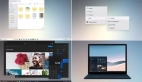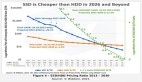機械硬盤換Intel SSD ThinkPad X61煥發第二春
用戶可能會抱怨購買已久的筆記本電腦速度太慢,進入系統用個幾分鐘可能是很平常的事情,以前游戲時larding速度還可以接受,但是現在進度條讀到煩躁。當然如果預算足夠,您完全可以更新一下筆記本電腦,但是如果您目前預算不夠,如何才能讓自己的筆記本電腦舊貌換新顏呢?最快最節省的辦法可能就是換一塊SSD了。
筆者手里正好有一臺老的幾乎掉渣的ThinkPad X61筆記本,這臺筆記本陪筆者度過了幾年時光,說已經產生了感情可能有點夸張,但是確確實實已經習慣它的存在。前幾天筆者購得了一塊英特爾SSD,打算將這臺筆記本改造一下讓其能夠重新煥發活力。
當然,擁有老本的用戶可能會問,更換SSD之后性能會有多大提升?下面我們將會做一些對比來證明SSD的能力。
準備當然少不了,一塊SSD,一把螺絲刀加上膽大心細就能完成這項工作。目前X寶上可以按照型號購買可以插在光驅上的筆記本硬盤托架,但本次筆者并未購買,而是選擇直接把機械硬盤更換成SSD。如果您電腦中的數據和資料十分重要,或者電影太多一塊SSD不太夠用,那么建議您還是自行購買托架,增加一塊SSD使用。
值得一提的是,ThinkPad X61硬盤接口為SATA 2接口,為了不讓SSD性能成為本次對比的瓶頸,筆者購買了性能十分強勁的產品:Intel 530系列的120GB,尺寸為2.5寸產品,厚度7mm,閃存均為MLC顆粒,采用SandForce 2281控制器,閃存工藝則升級為20nm,其讀取速度540 MB/s,寫入速度為490 MB/s、4K隨機讀取速度為41000 IOPS、4k隨機寫入速度為80000 IOPS,整體性能十分強大。
要如何更換SSD呢?不少動手能力不強的用戶可能會感到有些發憷,但是下面筆者會告訴大家,其實真的不難。
首先需要注意的是,在更換SSD之前一定要先將老硬盤內重要數據備份一下,以便更換SSD后更快使用。備份后需將筆記本的電源線和電池卸下,如果帶電操作很容易發生主板燒毀的悲劇。在卸下電池后,最好長按電源鍵10秒釋放主板殘留電,保證主板不會因為靜電被打壞。

在完全斷電的情況下,先將筆記本背板的固定硬盤插槽擋板的螺絲擰下。

擋板卸下,硬盤頂端會有一軟塑料材質拉手,輕輕一拉就能將硬盤取出。

取出后將硬盤兩端的橡膠防震條拿下,并將硬盤從硬盤托架上取下來。

除去新SSD包裝備用。

倒敘前面步驟,將SSD上回托架并用螺絲固定,將防震條重新按回。

將整備好的硬盤輕輕插入硬盤插槽,快到底端是會有明顯阻尼,不要害怕,這是SATA接口正在咬合的正常現象。插到底后即可。

將硬盤擋板歸位,螺絲重新擰好,這樣一來SSD的更換就已經完成了。

安裝系統等應用后,更換已經完成。

X61使用的硬盤為日立100GB機械硬盤,更換后為Intel 530 120GB固態硬盤,基本信息如下圖所示。

使用CrystalDiskMark測試硬盤速度(SSD測試速度由于SATA2接口速度瓶頸,并非實際性能),機械硬盤的讀取速度為53.16MB/s,寫入速度為50.83MB/s,SSD測試讀取速度為136MB/s,寫入速度為124.9MB/s。

測試系統為最新Windows 8.1,其他所有評測軟件和游戲均為最新版,使用最新版的原因是讓游戲和軟件不會成為硬盤性能的瓶頸。
游戲loading筆者選用了《無主之地2》和《模式世界》兩款游戲,這兩款游戲在自由度方面極為寬松,所以在地圖讀取時相當費時間。
《無主之地2》游戲讀取時間,老硬盤loading時間為22.8秒,更換SSD后為18.2秒。在這款游戲上,更換SSD爭取了4秒左右的提升,整體來說效果一般。但在下面游戲與軟件測試中表現更為出色。

《魔獸世界-燃燒的遠征》,地圖讀取時間,老硬盤為23.7秒,更換SSD后時間僅為13秒。近10秒的領先時間也能讓用戶充分體驗出SSD的高速讀取。
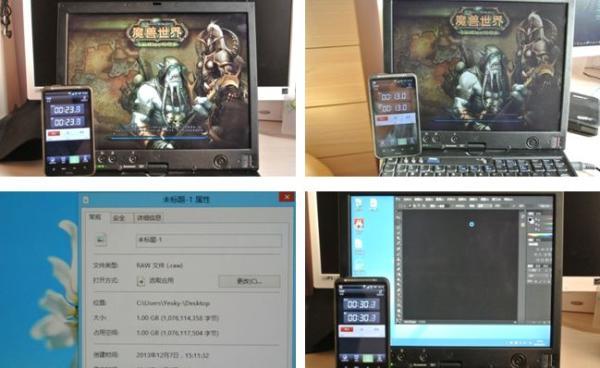

辦公軟件,我們使用PhotoShop CS6讀取1GB的.RAW格式圖片文件。老硬盤讀取速度為30.1秒,SSD讀取速度為10.7秒,老硬盤效率僅為SSD的三分之一。
Windows 8.1開機時間,老硬盤為28.4秒,SSD為21.0秒。
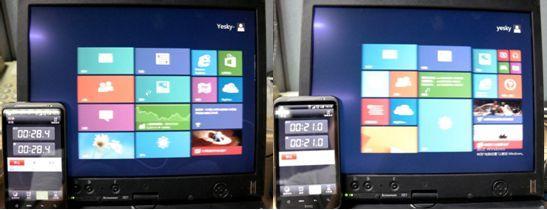
總結:SATA 2接口會明顯限制SSD的最高速度,這也就無法測得真實的SSD性能,不過本次對比并非測試SSD,而是告訴大家為老本更換SSD后其性能會有明顯提升。當然,如果您的筆記本支持SATA 3接口,那么更換SSD能夠使用上該SSD的全部性能,更加超值。
就筆者手頭這臺ThinkPad X61筆記本來說,該機搭載的SATA 2接口性能已被壓榨到極限,整體提升效果明顯,測試的這三項內容平均能夠節省一半以上的時間,所提高的效率不言而喻。隨著SSD普及,越來越多的SSD以很低的價格銷售,如果您想讓筆記本的性能更上一層樓,那么不要猶豫了。